時間:2017-07-04 來源:互聯網 瀏覽量:
今天給大家帶來Adobe,Photoshop,CS6怎樣恢複默認工作區,Adobe,Photoshop,CS6恢複默認工作區的方法,讓您輕鬆解決問題。
Adobe Photoshop CS6如何恢複默認工作區具體方法如下:
1在桌麵上點按Adobe Photoshop CS6的桌麵快捷方式打開程序
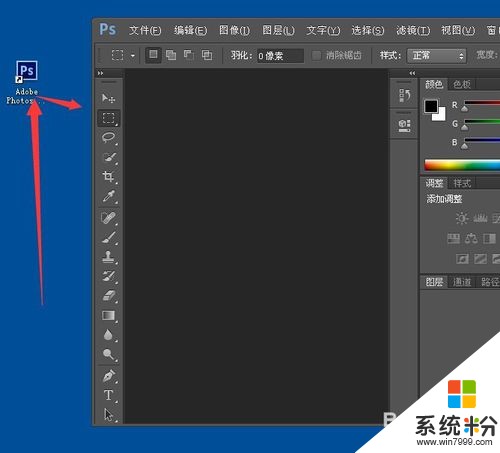 2
2點擊菜單欄上的編輯命令
 3
3點按完編輯命令後在彈出的菜單中點按最下方的首選項命令 然後在二級菜單中選擇常規命令
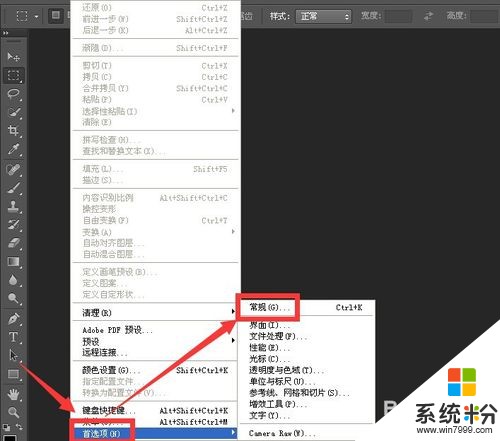 4
4在彈出的首選項界麵中點按界麵選項卡
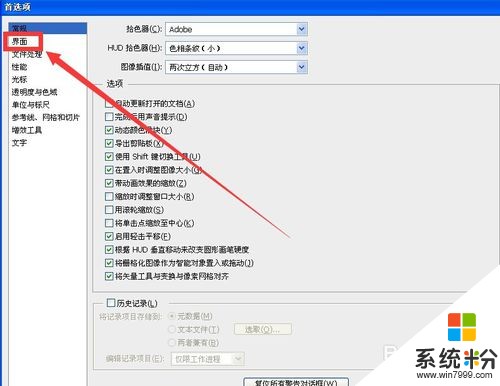 5
5點按完界麵選項卡後需要通過點擊選中箭頭指向的恢複默認工作區命令
 6
6在彈出的默認工作區已恢複提示框中點按確定
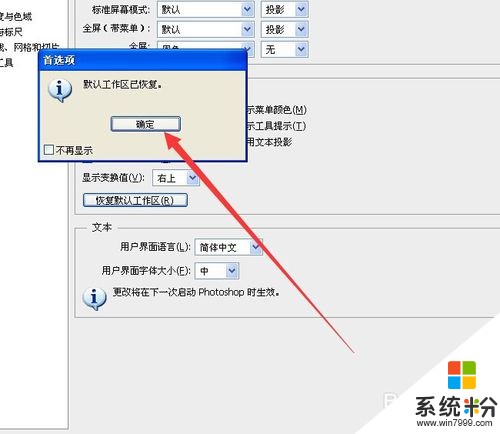 7
7然後界麵返回首選項界麵 點按其右上方的確定完成設置
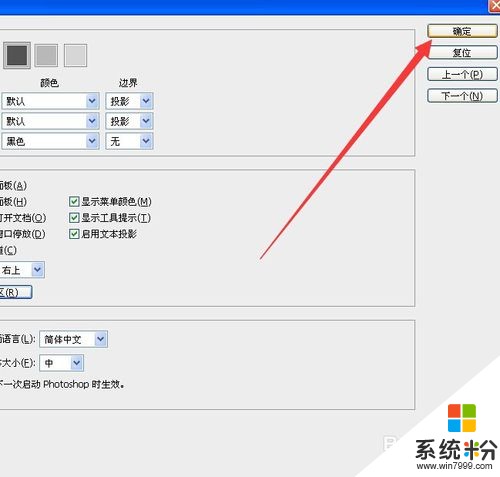
以上就是Adobe,Photoshop,CS6怎樣恢複默認工作區,Adobe,Photoshop,CS6恢複默認工作區的方法教程,希望本文中能幫您解決問題。